推荐:PSCC下载_PhotoShop CC 2019 绿色破解免费版
PS放大局部位置的操作方法
1、使用PS打开需要缩放大小的图片,在右侧【工具栏】中右键单击【矩形工具】切换为圆形选择工具;

2、然后我们使用【圆形选择工具】在图片中选择需要突出的部分。
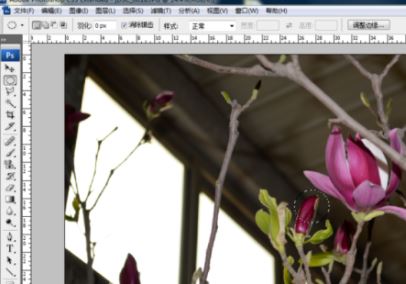
3、按下【ctrl+c复制】选择部分,【ctrl+v粘贴】选择的部分,使用【快捷键v】切换到移动,鼠标拖动需要突出的部分到需要位置。
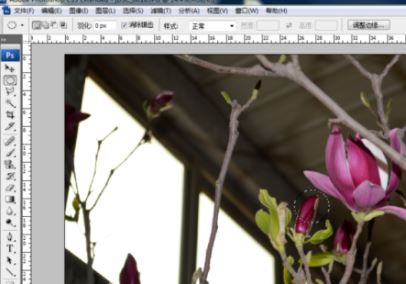
4、接着就可以使用快捷键【ctrl+t自由变换】,拖动图片的任意边角放到到需要的大小。
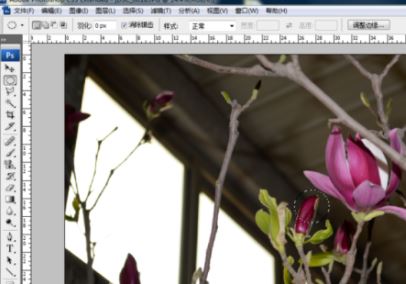
5、接着点击左下角的【切换前景色】,选择合适的颜色,为了明显选择【红色】。
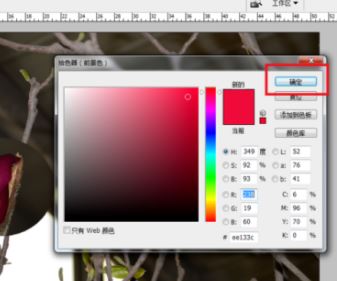
6、最后使用【快捷键B】选择【画笔工具】,鼠标左键单击引线起始位置,按住【shift】在引线结束位置单击鼠标左键完成引线绘制。重复以上操作,再画一条引线就搞定了!
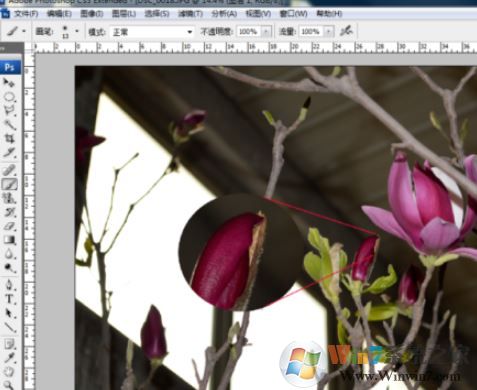
以上便是winiwn7小编给大家分享介绍的PS放大局部位置的操作方法~